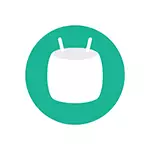
ຂ້າພະເຈົ້າກໍ່ຫມາຍວ່າ Android 6 ອິນເຕີເຟດສໍາລັບຜູ້ໃຊ້ງ່າຍໆບໍ່ໄດ້ປ່ຽນແປງ, ແລະມີຄຸນລັກສະນະໃຫມ່ໆບາງຢ່າງບໍ່ໄດ້ເຫັນ. ແຕ່ພວກເຂົາແມ່ນແລະມີຄວາມເປັນໄປໄດ້ສູງພວກເຂົາສາມາດສົນໃຈທ່ານ, ຍ້ອນວ່າພວກເຂົາອະນຸຍາດໃຫ້ທ່ານເຮັດບາງສິ່ງທີ່ສະດວກກວ່າ.
ຜູ້ຈັດການເອກະສານທີ່ສ້າງຂຶ້ນ
ໃນ Android, ຜູ້ຈັດການເອກະສານທີ່ສ້າງມາໄດ້ປະກົດຕົວ, ສຸດທ້າຍ, ຜູ້ຈັດການເອກະສານທີ່ມີການກໍ່ສ້າງ (ມັນແມ່ນກ່ຽວກັບການຈັດການເອກະສານຂອງພວກເຂົາ, ແລະເພາະສະນັ້ນສໍາລັບຍີ່ຫໍ້ເຫຼົ່ານີ້ຈຶ່ງບໍ່ມີຕົວຕົນ.
ເພື່ອເປີດການຈັດການເອກະສານ, ເຂົ້າໄປທີ່ການຕັ້ງຄ່າ (ດຶງຄ່າບໍລິການແຈ້ງເຕືອນຢູ່ເທິງສຸດ, ແລະກົດທີ່ໄອຄອນ), ໄປທີ່ "Store ແລະ USB ແລະ USB Drive", ເລືອກ Open.
ເນື້ອໃນຂອງເອກະສານໂທລະສັບຫຼືເອກະສານແທັບເລັດຈະເປີດ: ທ່ານສາມາດເບິ່ງແຟ້ມແລະເນື້ອໃນຂອງພວກເຂົາ, ສໍາເນົາເອກະສານແລະແຟ້ມເອກະສານໄປທີ່ເອກະສານທີ່ເລືອກ (ຫຼັງຈາກການເລືອກມັນໂດຍກົດປຸ່ມ. ມັນເປັນໄປບໍ່ໄດ້ທີ່ຈະເວົ້າວ່າຫນ້າທີ່ຂອງຜູ້ຈັດການເອກະສານທີ່ຝັງຢູ່ແມ່ນຫນ້າປະທັບໃຈ, ແຕ່ວ່າມີມັນດີ.
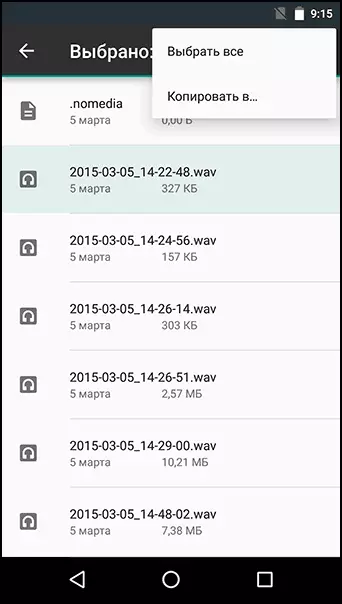
System Ui TUNER
ຄຸນລັກສະນະນີ້ຖືກປິດບັງໂດຍຄ່າເລີ່ມຕົ້ນ, ແຕ່ຫນ້າສົນໃຈຫຼາຍ. ດ້ວຍລະບົບ TUI TUNER, ທ່ານສາມາດຕັ້ງຮູບສັນຍາລັກໃດທີ່ສະແດງໃນກະດານເຂົ້າເຖິງໄວ, ເຊິ່ງເປີດຖ້າທ່ານດຶງລົງໃສ່ເທິງຫນ້າຈໍ, ພ້ອມທັງໄອຄອນພື້ນທີ່ແຈ້ງເຕືອນ.
ເພື່ອເປີດໃຊ້ລະບົບ UI TUNER, ໃຫ້ໄປທີ່ພື້ນທີ່ icon ທີ່ສາມາດເຂົ້າເຖິງໄດ້ໄວ, ແລະຈາກນັ້ນກົດແລະກົດປຸ່ມເກຍສໍາລັບສອງສາມວິນາທີ. ຫຼັງຈາກທີ່ທ່ານປ່ອຍມັນ, ການຕັ້ງຄ່າຈະເປີດດ້ວຍຂໍ້ຄວາມທີ່ລະບົບ UI Tunger ເຮັດວຽກ (ລາຍການທີ່ສອດຄ້ອງກັນຈະປາກົດຢູ່ໃນເມນູການຕັ້ງຄ່າຢູ່ທາງລຸ່ມ).
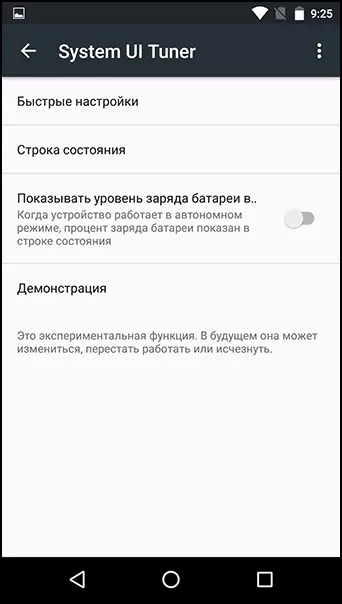
ຕອນນີ້ທ່ານສາມາດກໍາຫນົດຄ່າສິ່ງຕ່າງໆດັ່ງຕໍ່ໄປນີ້:
- ບັນຊີລາຍຊື່ຂອງປຸ່ມເຂົ້າເຖິງດ່ວນເພື່ອເຮັດຫນ້າທີ່.
- ເປີດໃຊ້ແລະປິດການສະແດງຮູບສັນຍາລັກໃນເຂດແຈ້ງການ.
- ເປີດໃຊ້ງານວາງສະແດງລະດັບແບັດເຕີຣີໃນເຂດແຈ້ງການ.

ນອກຈາກນີ້ຍັງມີຄວາມເປັນໄປໄດ້ໃນການລວມເອົາຮູບແບບການສາທິດ Android 6, ເຊິ່ງຈະກໍາຈັດຮູບສັນຍາລັກທັງຫມົດອອກຈາກບໍລິເວນແຈ້ງການ, ແລະສະແດງສັນຍານ Wi-Fi ແລະຄ່າໃຊ້ຈ່າຍເຕັມ.
ການອະນຸຍາດສ່ວນບຸກຄົນສໍາລັບການສະຫມັກ
ສໍາລັບແຕ່ລະຄໍາຮ້ອງສະຫມັກ, ທ່ານປະຈຸບັນສາມາດກໍານົດການອະນຸຍາດບຸກຄົນ. ຫມາຍຄວາມວ່າ, ຖ້າຫາກວ່າເຖິງແມ່ນວ່າບາງຄໍາຮ້ອງສະຫມັກ Android ຮຽກຮ້ອງໃຫ້ມີການເຂົ້າເຖິງ SMS, ການເຂົ້າເຖິງນີ້ສາມາດພິການ (ຢ່າງໃດກໍຕາມ, ມັນຄວນຈະເຂົ້າໃຈວ່າບໍ່ຕິດຂອງສໍາຄັນທີ່ຈະອະນຸຍາດປະຕິບັດຫນ້າທີ່ສາມາດນໍາໄປສູ່ການຄວາມຈິງທີ່ວ່າຄໍາຮ້ອງສະຫມັກທີ່ຈະຢຸດເຊົາການເຮັດວຽກ).
ໃນຄໍາສັ່ງທີ່ຈະເຮັດແນວນີ້, ໃຫ້ໄປທີ່ການຕັ້ງຄ່າ - ຄໍາຮ້ອງສະຫມັກ, ເລືອກຄໍາຮ້ອງສະຫມັກມີຄວາມສົນໃຈແລະໃຫ້ຄລິກໃສ່ "ການອະນຸຍາດ", ຫຼັງຈາກນັ້ນຕັດທີ່ທ່ານຈະບໍ່ຕ້ອງການທີ່ຈະໃຫ້ຄໍາຮ້ອງສະຫມັກໄດ້.

ໂດຍວິທີການ, ໃນການຕັ້ງຄ່າຄໍາຮ້ອງສະຫມັກ, ທ່ານຍັງສາມາດແຈ້ງປິດມັນ (ແລະບາງຄົນກໍ່ຖືກທໍລະມານຈາກການແຈ້ງເຕືອນເຂົ້າມາຢູ່ສະເຫມີຈາກເກມທີ່ແຕກຕ່າງກັນ).
Lock Smart ສໍາລັບລະຫັດຜ່ານ
The Android 6 ປາກົດວ່າໄດ້ເລີ່ມຕົ້ນເປັນການບັນທຶກການທໍາງານຢູ່ໃນບັນຊີກູໂກລະຫັດຜ່ານອັດຕະໂນມັດ (ບໍ່ພຽງແຕ່ຈາກຕົວທ່ອງເວັບໄດ້, ແຕ່ຍັງຈາກຄໍາຮ້ອງສະຫມັກ). ສໍາລັບຜູ້ໃດຜູ້ຫນຶ່ງ, ການທໍາງານຂອງສາມາດສະດວກ (ໃນທີ່ສຸດ, ການເຂົ້າເຖິງລະຫັດຜ່ານຂອງທ່ານທັງຫມົດສາມາດໄດ້ຮັບການນໍາໃຊ້ພຽງແຕ່ບັນຊີກູໂກ, i.e. ມັນ turns ເຂົ້າໄປໃນຜູ້ຈັດການລະຫັດຜ່ານ). ແລະໃຜຜູ້ຫນຶ່ງສາມາດເຮັດໃຫ້ເກີດການໂຈມຕີ paranoia - ໃນກໍລະນີດັ່ງກ່າວນີ້, ການເຄື່ອນໄຫວສາມາດໄດ້ຮັບການພິການ.
ໃນການປິດການ, ໃຫ້ໄປທີ່ລາຍການກູໂກ Settings, ແລະຫຼັງຈາກນັ້ນ, ໃນ "ບໍລິການ" ພາກ, ເລືອກເອົາ "Lock Smart ສໍາລັບລະຫັດຜ່ານ". ທີ່ນີ້ທ່ານສາມາດເບິ່ງລະຫັດຜ່ານບັນທືກແລ້ວ, ປິດການທໍາງານຂອງ, ເຊັ່ນດຽວກັນກັບການປ້ອນຂໍ້ມູນອັດຕະໂນມັດປິດການນໍາໃຊ້ລະຫັດຜ່ານບັນທືກ.

ການຕັ້ງຄ່າກົດລະບຽບການສໍາລັບຮູບແບບ "ບໍ່ຖືກລົບກວນ"
ຮູບແບບ silent ຂອງໂທລະສັບທີ່ຢູ່ໃນ Android 5, ແລະໃນສະບັບທີ່ 6 ໄດ້ຮັບການພັດທະນາຂອງຕົນ. ໃນປັດຈຸບັນ, ໃນເວລາທີ່ທ່ານເຮັດໃຫ້ການ "ບໍ່ຖືກລົບກວນ" ການທໍາງານ, ທ່ານສາມາດກໍານົດທີ່ໃຊ້ເວລາຂອງຮູບແບບການ, configure ເຮັດແນວໃດມັນຈະເຮັດວຽກແລະທາງເລືອກ, ຖ້າຫາກວ່າທ່ານໄປການຕັ້ງຄ່າໂຫມດ, ທ່ານສາມາດກໍານົດກົດລະບຽບສໍາລັບການປະຕິບັດງານຂອງຕົນ.
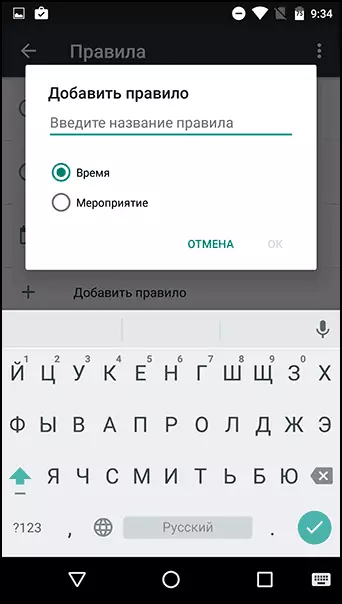
ໃນກົດລະບຽບ, ທ່ານສາມາດກໍານົດທີ່ໃຊ້ເວລາໃນການເຮັດໃຫ້ອັດຕະໂນມັດກ່ຽວກັບຮູບແບບໂດຍບໍ່ມີສຽງ (ສໍາລັບຕົວຢ່າງ, ໃນຕອນກາງຄືນ) ຫຼືກໍານົດລວມຂອງຮູບແບບ "ບໍ່ຖືກລົບກວນ" ໃນເວລາທີ່ກິດຈະກໍາຈາກປະຕິທິນກູໂກ (ທ່ານສາມາດເລືອກປະຕິທິນສະເພາະໃດຫນຶ່ງ).
ການຕິດຕັ້ງຂອງຄໍາຮ້ອງສະຫມັກໃນຕອນຕົ້ນ
ໃນ Android Marshmallow, ວິທີການອາຍຸທັງຫມົດແມ່ນເກັບຮັກສາໄວ້ຄໍາຮ້ອງສະຫມັກ assign ໂດຍເລີ່ມຕົ້ນໃນການເປີດສິ່ງທີ່ແນ່ນອນ, ແລະໃນເວລາດຽວກັນໃຫມ່, ວິທີທີ່ງ່າຍສໍາລັບການນີ້ປາກົດວ່າ.
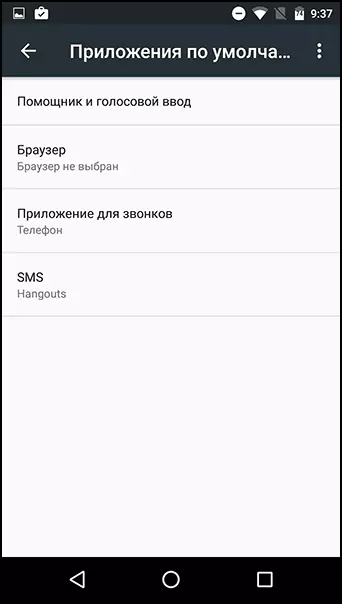
ຖ້າຫາກທ່ານປ້ອນການຕັ້ງຄ່າ - ຄໍາຮ້ອງສະຫມັກ, ແລະຫຼັງຈາກນັ້ນໃຫ້ກົດປຸ່ມຮູບເຟືອງແລະເລືອກ "ຄໍາຮ້ອງສະຫມັກມາດຕະຖານ", ທ່ານຈະເຫັນສິ່ງທີ່ຫມາຍຄວາມວ່າ.
ໃນປັດຈຸບັນກ່ຽວກັບ TAP.
ຄຸນນະສົມບັດອີກອັນຫນຶ່ງປະກາດໃນ Android 6 - ໃນປັດຈຸບັນກ່ຽວກັບ TAP. ໂດຍເນື້ອແທ້ແລ້ວຂອງມັນໄດ້ຖືກຫຼຸດລົງມາເປັນຄວາມຈິງທີ່ວ່າຖ້າຫາກວ່າໃນຄໍາຮ້ອງສະຫມັກໃດຫນຶ່ງ (ເຊັ່ນ: ຕົວທ່ອງເວັບຂອງ), ໃຫ້ກົດແລະຖືປຸ່ມຫນ້າທໍາອິດ, ກູໂກໃນປັດຈຸບັນ prompts ທີ່ກ່ຽວຂ້ອງກັບເນື້ອໃນຂອງປ່ອງຢ້ຽມຄໍາຮ້ອງສະຫມັກດໍາເນີນການຈະເປີດ.ແຕ່ຫນ້າເສຍດາຍ, ຂ້າພະເຈົ້າບໍ່ສາມາດພະຍາຍາມອອກໄປເຮັດວຽກໄດ້ - ມັນບໍ່ໄດ້ເຮັດວຽກ. ຂ້າພະເຈົ້າສົມມຸດວ່າການທໍາງານກ່ອນລັດເຊຍຍັງບໍ່ທັນໄດ້ບັນລຸໄດ້ທັນ (ແລະບາງທີອາດມີເຫດຜົນແລະບາງສິ່ງບາງຢ່າງອື່ນ).
ຂໍ້ມູນເພີ່ມເຕີມ
ນອກຈາກນີ້ຈ່າຍຂໍ້ມູນຂ່າວສານທີ່ເປັນການທໍາງານຂອງການທົດລອງປາກົດວ່າໃນ Android 6, ຊຶ່ງອະນຸຍາດໃຫ້ທ່ານສາມາດເຮັດວຽກສໍາລັບຄໍາຮ້ອງສະຫມັກການເຄື່ອນໄຫວຫຼາຍໃນຫນ້າຈໍຫນຶ່ງ. ຫມາຍຄວາມວ່າ, ມີໂອກາດໃນການປະກອບມີ multitasking ຢ່າງເຕັມປ່ຽມໄດ້. ຢ່າງໃດກໍຕາມ, ໃນປັດຈຸບັນມັນຮຽກຮ້ອງໃຫ້ມີການເຂົ້າເຖິງຮາກແລະການຫມູນໃຊ້ບາງຄົນທີ່ມີໄຟລ໌ລະບົບ, ເນື່ອງຈາກວ່າພາຍໃນຂອບຂອງບົດຄວາມນີ້ໄດ້, ມັນຈະບໍ່ເປັນໄປໄດ້ທີ່ຈະອະທິບາຍໂອກາດທີ່, ນອກຈາກນີ້, ຂ້າພະເຈົ້າບໍ່ໄດ້ຍົກເວັ້ນວ່າໃນໄວໆນີ້ຫນ້າທີ່ຂອງການໂຕ້ຕອບຫຼາຍແສງສະຫວ່າງ ຈະສາມາດໃຊ້ໄດ້ຕັ້ງແຕ່ຕອນຕົ້ນ.
ຖ້າຫາກວ່າຂ້າພະເຈົ້າພາດໂອກາດນີ້ບາງສິ່ງບາງຢ່າງ, ແລກປ່ຽນການສັງເກດການຂອງທ່ານ. ແລະໂດຍທົ່ວໄປ, ເຮັດແນວໃດທ່ານຫຸ່ນຍົນ 6 Marshmallow, ສຸກຄວາມຄິດເຫັນໄດ້ (ກ່ຽວກັບ Android 5 ພວກເຂົາບໍ່ແມ່ນທີ່ດີທີ່ສຸດ)?
